Topp 7 sätt att fixa iPhone Control Center vann inte i iOS 12
"Jag kan inte dra för mitt kontrollcentermedan jag är i en app eller på webben. Jag kunde göra det innan iOS 12 uppdaterades. När jag är i en app eller på webben, när jag sveper upp, kommer den lilla pilen upp, och sedan går den ner, kontrollcentralen kommer inte upp. "
Samtidigt som alla räknar med den nya programvaranversioner för att ta med sig nya funktioner, några av uppdateringarna har också nya buggar och det är säkert fallet med iOS 12. Om du har uppdaterat din iPhone till den senaste versionen av iOS har du troligtvis mött Control Center vann inte iOS 12 på din enhet.
Problemet ställs inför många användare som kör iOS 12på sina iPhones men lyckligtvis finns det olika sätt att komma runt det och framgångsrikt kunna öppna Control Center på enheten. Följande är några tips för att du lyckas starta Control Center på din iPhone.
- Tips 1. Tvinga om din iPhone på nytt
- Tips 2. Aktivera kontrollcenteråtkomst på låsskärmen
- Tips 3. Aktivera åtkomst inom appar
- Tips 4. Kontrollera om du använder VoiceOver
- Tips 5. Rengör din iPhone: s skärm
- Tips 6. Ta bort ditt mål eller skärmskydd
- Tips 7. Fix iPhone Swipe Up fungerar inte med ReiBoot (Ingen dataförlust)
Tips 1. Tvinga om din iPhone på nytt
Det kan vara ett mindre problem i programvaran detdriver din iPhone och tvinga om att starta om din iPhone bör förhoppningsvis lösa problemet åt dig. Om du aldrig har tvingat omstart av din iPhone är följande hur du gör det. Kom ihåg att det inte raderar data på din enhet.
iPhone 6 och nedan modeller:
Håll hem- och strömknapparna intryckta i cirka tio sekunder. När Apple-logotypen visas på skärmen, släpp knapparna och din iPhone tvingas starta om.
iPhone 7/7 Plus-modeller:
Håll knappen "Volym ned" och "Ström" intryckt tills Apple-logotypen kommer på skärmen. På så sätt kommer dina respektive modeller att startas om.
iPhone 8/8 Plus / X / XS / XS MAX / XR-modeller:
Klicka på "Volym upp" -knappen och släpp den snabbt. Upprepa samma process med "Volym ned". Nu trycker du lång på "Power" -knappen tills Apple-logotypen visas på din iPhone.

Tips 2. Aktivera kontrollcenteråtkomst på låsskärmen
Om du försöker starta Control Center fråndin låsskärm, se först till att du har aktiverat den för låsskärmen eller att den inte kommer att öppna oavsett hur hårt du försöker. Du kan aktivera Control Center på din låsskärm som visas nedan.

Starta inställningsappen på din iPhone och tryck påpå alternativet som säger Control Center. På följande skärm, vrid växeln för åtkomst på låsskärmen till ON-läge. Det möjliggör åtkomst till Control Center från din iPhone: s låsskärm.
Tips 3. Aktivera åtkomst inom appar
Ett annat scenario kan vara att du försökeråtkomstkontrollcenter från en app medan alternativet som möjliggör detta är avstängt på din iPhone. I så fall måste du först aktivera alternativet som visas nedan.

Starta inställningar app på din iPhone och tryck på Kontrollcenter. Vrid på växeln för på följande skärm Åtkomst inom appar till PÅ-position och alternativet kommer att aktiveras på din enhet.
Tips 4. Kontrollera om du använder VoiceOver
VoiceOver ändrar hur vissa av funktionernainklusive Control Center fungerar på din iPhone och om du inte använder den så mycket bör du inaktivera den för att fortsätta använda Control Center som du har använt. Så här:

Öppna inställningar app på din iPhone och tryck på alternativet som säger Allmän följd av Tillgänglighet. Klicka sedan på VoiceOver och vänd växeln för Dubbning till OFF-läget på följande skärm. Du ska då kunna öppna Control Center genom att svepa upp från botten av din iPhone.
Tips 5. Rengör din iPhone: s skärm
Om du inte har rengjort din iPhone-skärm under en längre tid kan det ha fått damm på den och det kan troligtvis orsaka störningar i beröringen.

Rengör skärmen på din iPhone med en ren trasa. Torka försiktigt av duken på skärmen och rengör den.
Tips 6. Ta bort ditt mål eller skärmskydd
Några av de inkompatibla fallen och skärmenskyddare är kända för att orsaka problem som iPhone sveper upp inte fungerar på iPhones. Om du har ett sådant fall eller ett skydd eller båda rekommenderas att du tar bort dem och sedan se om du kan komma åt Control Center. Om du kan komma åt är problemet med dina tillbehör som du behöver bli av med så snart som möjligt.

Tips 7. Fix iPhone Swipe Up fungerar inte med ReiBoot (Ingen dataförlust)
Om du fortfarande inte har lyckats ta reda på att Kontrollcentret inte fungerar på din iPhone är din sista utväg att använda en tredje parts programvara för att lösa problemet på din enhet.
En av programvaran som du kan använda för att fixa dinproblemet är https://www.tenorshare.com/products/reiboot.html. Det har utvecklats med tanke på alla möjliga iOS-problem och det hjälper till att fixa de flesta problem du kan möta på dina iOS-enheter. Följande är hur du använder den för att bli av med att iPhone Control Center inte kommer att dra upp problemet på din enhet:
Steg 1: Hämta programvaran och starta den på din dator. Anslut din iPhone till din dator och klicka på Reparera operativsystem i programvaran.

Steg 2: Klicka på Start reparation på följande skärm för att börja reparera din enhet.
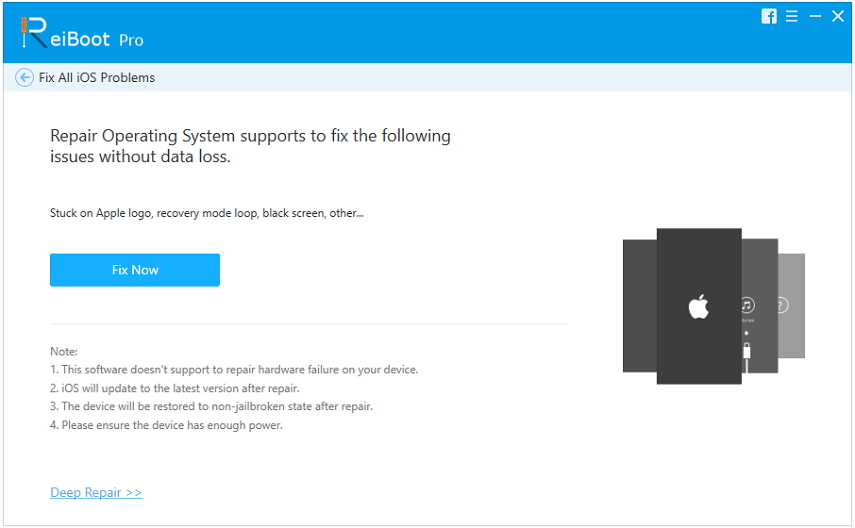
Steg 3: Klicka på Hämta på skärmen som följer för att ladda ner en firmware för din iPhone.

Steg 4: När firmware hämtas klickar du på Start Reparation så börjar du reparera din enhet. Varsågod. Du har fixat Control Center-problemet på din iPhone

Slutsats
Kontrollcentret vann inte att det har varit ettirriterande problem för många iPhone-användare och vår guide ovan visar hur du kan bli av med den på din iPhone. Vi hoppas att du kan starta Control Center utan problem efter att ha använt de ovannämnda korrigeringarna på din enhet.









